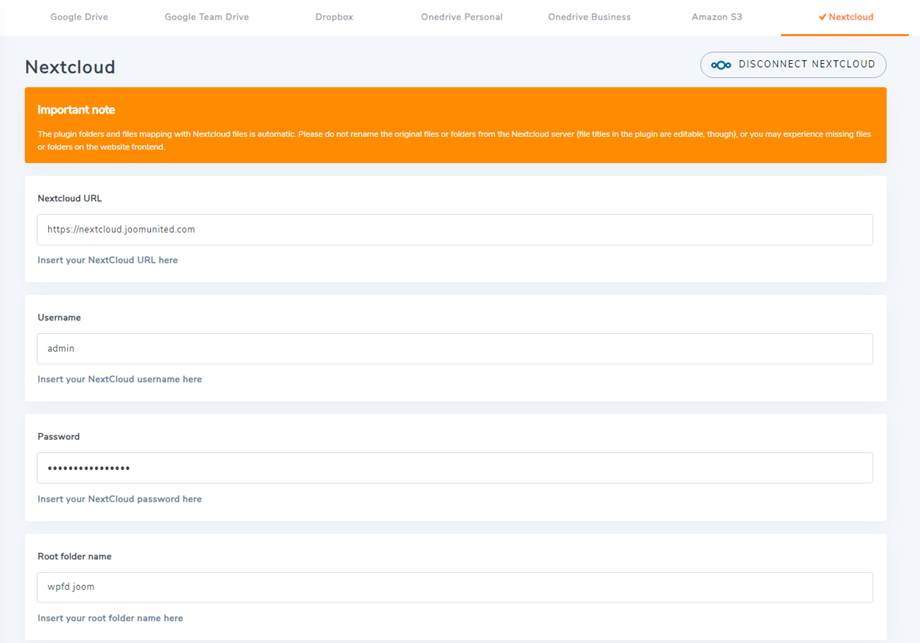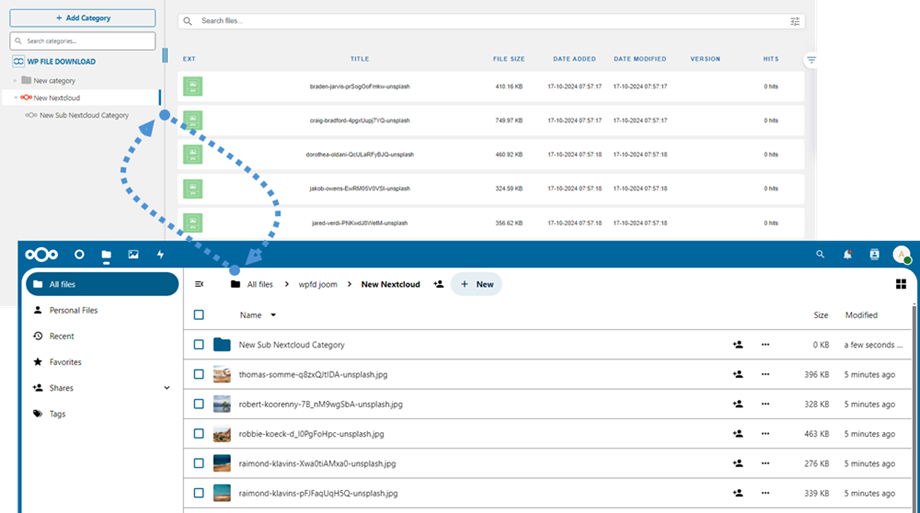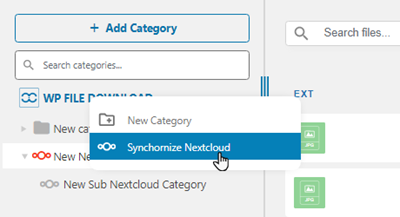WP File Download Addon: Nextcloud Integration
1. Log ind på Nextcloud fra WP File Download
For at bruge Nextcloud i pluginnet, skal du navigere til WordPress-dashboardet og klikke på plugin-konfigurationen > Cloud Connection > Nextcloud- fanen. Udfyld derefter følgende felter med de korrekte oplysninger:
- Nextcloud URL
- Brugernavn (uden mellemrum og specialtegn)
- Adgangskode
- Rodmappenavn (indtast eksisterende eller helt nyt navn, så oprettes systemet automatisk på Nextcloud)
Gem derefter indstillingerne og klik på Connect Nextcloud -knappen, så skulle forbindelsen være en succes. Gå til WP File Download dashboard for at bruge Nextcloud-funktioner.
2. Hvordan virker det? Hvad kan jeg gøre med Nextcloud?
Hvordan virker det?
Når du har forbundet WP File Download med NexCloud Storage, vil alle mapper og undermapper, der er tilføjet i WP File Download dashboard, blive synkroniseret under rodmappen, der er navngivet i indstillingerne.
Og omvendt vil alle dine filer fra den rodmappe på Nextcloud blive synkroniseret med din WP File Download på Wordpress.
Hvad er synkroniseringsvejledningen?
Det virker i begge retninger! Du kan tilføje en fil fra Nextcloud og se den i WP File Download, eller tilføje en fil i WP File Download og se den i Nextcloud. Det betyder også, at du kan administrere WordPress-filer fra dit skrivebord ved hjælp af Nextcloud synkroniseringssoftware. Det er vanvittigt - vi ved det! ☺
Hvis dit rodmappenavn er forskelligt fra den tidligere forbindelse, skal du køre synkroniseringen igen, bare højreklik på WP File Download og vælg Synkroniser Nextcloud -indstillingen.